חתוך קובץ TS עם 4 הכלים המקצועיים האלה באופן מקוון ולא מקוון
משתמש ב חותך TS שאנו נספק לך במאמר זה, תוכל לחתוך במהירות את הזרם שלך ולשדר וידאו תוך שניות. שים לב לעובדות שסופקו עד שהמסקנה תידרש ממך! חותכי TS מועילים כאשר אתה מזרים סרטון ומעוניין להסיר קטעים מוגזמים. הפרטים במאמר זה יעזרו לך מאוד אם אתה מחפש את הכלי הטוב ביותר שיעזור לך לחתוך או לקצץ את תוכן הווידאו שלך בסטרימינג בשידור חי. באופן מקוון ולא מקוון, בדקנו את חותכי ה-TS המוכשרים והאמינים ביותר שקיימים. כדי לבחור איזה מהם מתאים לכם ביותר, שימו לב למאפיינים ולחוזקות שלהם ולמגבלות שלהם.
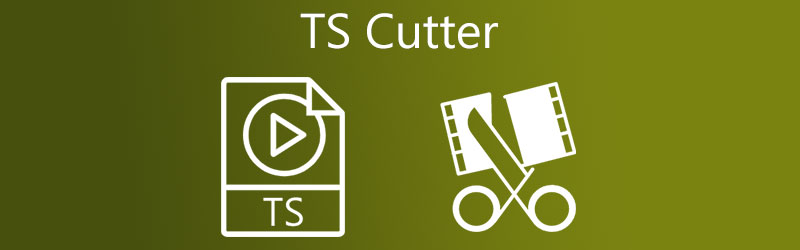
חלק 1. מהו TS ולמה לקצץ אותו?
אתה אולי שואל למה אתה צריך לחתוך קובץ TS במקום הראשון? המשך לקרוא אם זה המקרה. זה יעזור אם תוכל לתאר תחילה מהו קובץ TS. אפשר להקליט וידאו ב-DVD בפורמט וידאו TS, המשמש לשמירת וידאו בדיסק. ברוב המקרים, הם נשמרים כרצף של קבצים ב-DVD ואולי נצפים ומשתנים באמצעות מגוון חבילות תוכנה, כולל נגני DVD ותוכנות עריכת וידאו. סוג זה של סיומת קבצים משמש לעתים קרובות כדי לייצר תוכן בחדות גבוהה. בשל הגודל הגדול של קבצי TS, הם מצטמצמים לעתים קרובות. בשל גודלו של קובץ וידאו TS, ייתכן שיהיה צורך לחלק אותו לקובצי וידאו קטנים רבים יותר או למחוק כמה קטעי וידאו מיותרים מקובץ הווידאו TS. לכן תצטרך חותך TS במקרה זה.
חלק 2. כיצד לחתוך קבצי TS
על ידי סקירה קפדנית של המאפיינים המשמעותיים, היתרונות והחסרונות של כל חותך TS המפורטים להלן, תוכל לבחור איזה מהם הוא המתאים ביותר לצרכים שלך.
1. ממיר וידאו Vidmore
ה ממיר וידאו Vidmore היא האפשרות המקובלת והסבירה ביותר הקיימת בשוק כיום בכל הנוגע לחותכי TS. כל אדם שמשתמש בכלי תופס את עצמו כמקצועי יותר הודות לעיצוב הידידותי של המכשיר, המאפשר לו להשתמש במכשיר בצורה פשוטה. תוכנה ייחודית זו זמינה להורדה עבור משתמשי מערכות ההפעלה Mac ו-Windows. Vidmore מאפשר לך להסיר במהירות את החלקים מקבצי ה-TS שלך שאינם נחוצים עוד. מכיוון שהוא תומך ביותר מ-200 פורמטי אודיו ווידאו שונים, לא תהיה לך בעיה להעלות ולייצא את הנתונים שלך עם תוכנית זו.
שלב 1: התקן את חותך TS
אתה יכול להוריד ולהתקין את יישום חותך הקבצים של TS במחשב שלך על ידי לחיצה על אחת מהאפשרויות הורד כפתורים בחלק התחתון של העמוד. לאחר השלמת תהליך ההתקנה, כעת תוכל להפעיל את הכלי במכשיר שלך.
שלב 2: העלה את קובץ ה-TS שלך
לאחר מכן, באמצעות ה הוסף קבצים סמל בפינה השמאלית העליונה של המסך, תוכל להתחיל להעלות קבצים מהמכשיר שלך תיקיה. בנוסף, אתה יכול להשתמש ב ועוד סמל מסופק בממשק החלון כדי להוסיף את סרטוני ה-TS שלך במהירות.
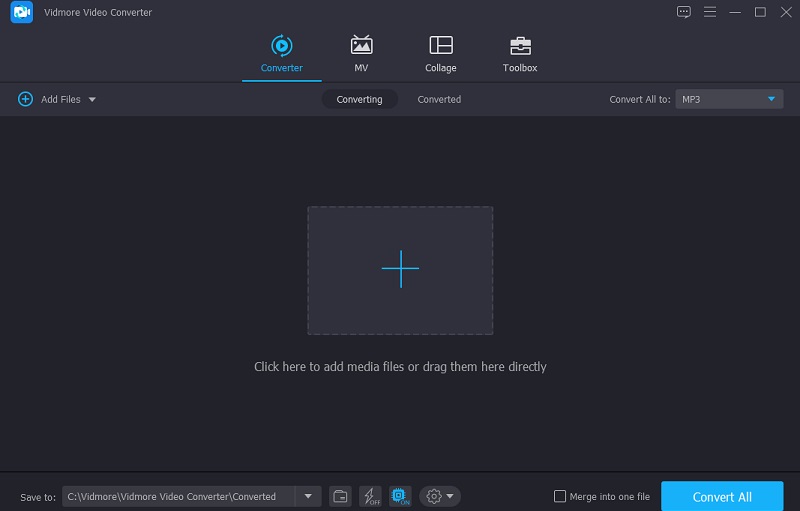
שלב 3: חתוך את קבצי ה-TS שלך
לאחר ייבוא קליפ TS שלך, אתה יכול לחתוך אותו לתוך ציר זמן על ידי בחירת ה מספריים סֵמֶל. כדי להתחיל להסיר חלקים לא רצויים של קבצי TS, הזז בעדינות את המחוונים שמאלה וימינה בלחצנים השמאלי והימני של נגן הווידאו. אתה יכול גם להזין באופן ידני את תזמוני ההתחלה והסיום של קליפ. כשתסיים לשנות את הקובץ, לחץ להציל בפינה הימנית התחתונה.
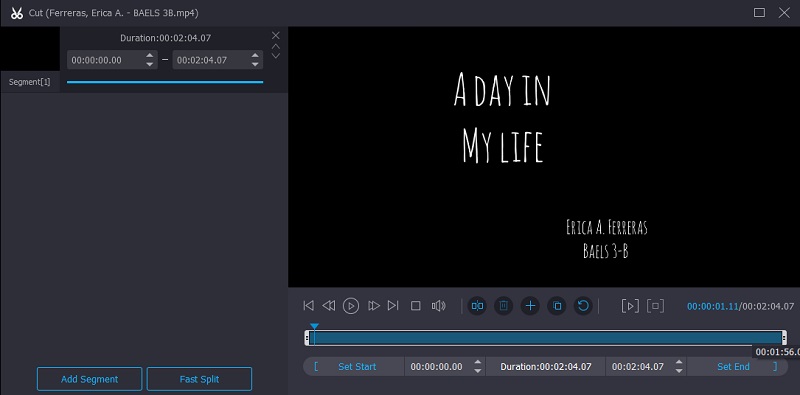
שלב 4: המר קובץ TS
לאחר ביצוע כל השינויים המתוארים, לחץ על המר הכל לחצן בתחתית עמוד זה כדי להחיל את השינויים לצמיתות. לאחר מכן, המתן מספר שניות כדי לראות את התוצאה.
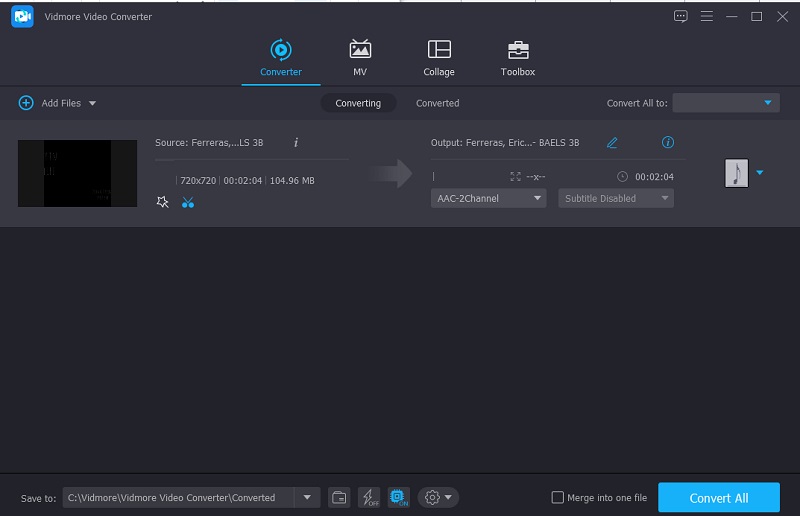
2. קלידאו
חותך לקבצי TS Clideo הוא חותך קבצים חינמי נוסף שתוכלו להשיג מהאינטרנט. אתה יכול למצוא אותו כאן. בעזרת אפליקציה מקוונת זו, תוכל למחוק נתונים מיותרים מקובץ ה-TS המועדף עליך, מה שיאפשר לך לחסוך מקום במחשב או במכשירים אלקטרוניים אחרים. קל להמיר בין מגוון רחב של פורמטי וידאו ואודיו בשימוש קבוע כאשר אתה משתמש ב-Clideo ככלי ההמרה שלך.
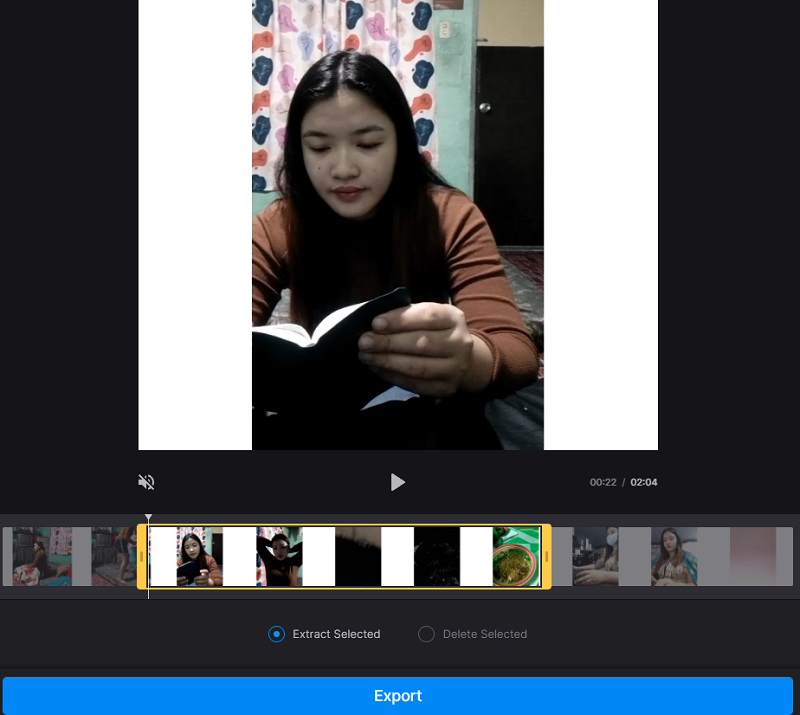
יתרונות:
- זה תואם למגוון רחב של סוגי קבצים שונים.
- ייתכן שסרטוני וידאו יתווספו גם תמונות ומוזיקה.
חסרונות:
- יש מגבלה של 500 מגה-בייט על גודל כל קובץ.
3. FFmpeg
אם אתה רוצה לחתוך קובץ TS ללא קידוד מחדש, FFmpeg היא התוכנית בשבילך. אתה עשוי למצוא את זה קצת מאתגר להשתמש בהתחלה, בניגוד לכל עורכי האודיו האחרים עם אפשרויות ניווט פשוטות. FFmpeg יכול להתמודד עם כל תהליך ההמרה ועריכת וידאו ותמונה, גלישה, שידור והשמעה חוזרת. זוהי ללא ספק התוכנה הפופולרית ביותר לעריכת וידאו ותמונה הזמינה, והיא מנוצלת על ידי רבים מהעורכים היוקרתיים ביותר בתעשייה.

יתרונות:
- עם קודקים ומסננים שונים, תוכל להשתמש בהם ביעילות.
- זה מתאים לעורכים מנוסים.
חסרונות:
- זה לא כלי ידידותי למשתמש.
4. עריכת וידאו 2
אפשר להשתמש ב-Video 2 Edit כדי להקטין את גודל הסרטונים שלך לפני העלאתם. זה כלי למי שרוצה רק חיתוך וידאו, אבל זה שווה אזכור. העיצוב הפשוט של התוכנית מאפשר למשתמשים לנווט בכלי החיתוך ב-Video 2 Edit ללא מאמץ. זה גם תומך ביותר מ-300 פורמטים של קבצי מוזיקה ווידאו.
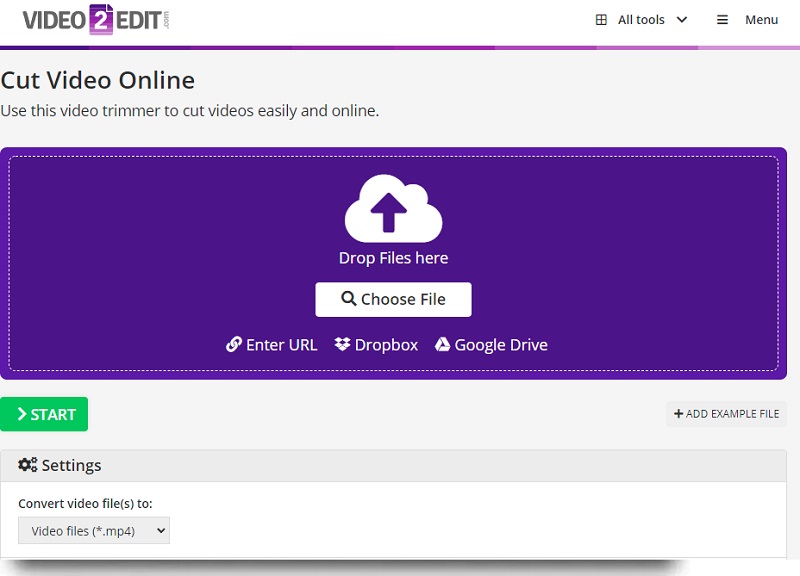
יתרונות:
- זה עובד בלי טרחה.
- זה תומך בהרבה פורמטים של קבצים.
חסרונות:
- זה רק חותך וידאו טהור.
- אתה לא יכול לראות את הסרטון בזמן חיתוך.
חלק 3. שאלות נפוצות אודות TS Cutter
האם ניתן להפעיל קובץ TS עם VLC?
כן, לנגן ה-VLC יש מספר קודקים המסוגלים לפענח פורמטים שונים של קבצי וידאו, וקובץ TS הוא אחד מאלה.
האם אוכל לחתוך את קובץ ה-TS שלי ללא קידוד מחדש?
כן, אפשר לחתוך את קובץ ה-TS שלך בעזרת ה-FFmpeg.
מדוע קובץ TS גורם ל-VLC לפגר?
אם נגן המדיה של VLC נמצא בפיגור בעת הפעלת וידאו, אתה יכול לפתור בעיה זו על ידי התאמת הגדרת המטמון בהעדפות הנגן.
סיכום
כעת תוכל לפצל את קובץ ה-VOB שלך לנתחים קטנים יותר באמצעות חותכי הקבצים שהוצעו קודם לכן. בעזרת התכונות החיוניות הניתנות על כל כלי, תבחרו איזה כלי יתאים ביותר למצבכם. כאשר שוקלים זאת, לא אחר מאשר Vidmore Video Converter היא התוכנית המומלצת ביותר לחתוך קבצי TS.
טיפים לווידאו
-
TS Solutions
-
חותך וידאו


